Power Automate ギャラリーにテンプレートを送信する
テンプレートを使用することで、ユーザーはフローをより簡単に作成できるだけでなく、クラウド フローを利用できる他のシナリオを想定することもできます。
重要
- 2022 年 12 月以降、この記事で説明されているテンプレートを送信する手順は非推奨になりました。 この非推奨の手順を使用した新しいテンプレートの送信は受け付けられません。
- この記事は、新しいテンプレートの送信プロセスでまもなく更新されます。
左ペインで 自分のフロー を選択します。
クラウド フローを選択してから、その他のコマンド (縦の省略記号) アイコンを選択します。
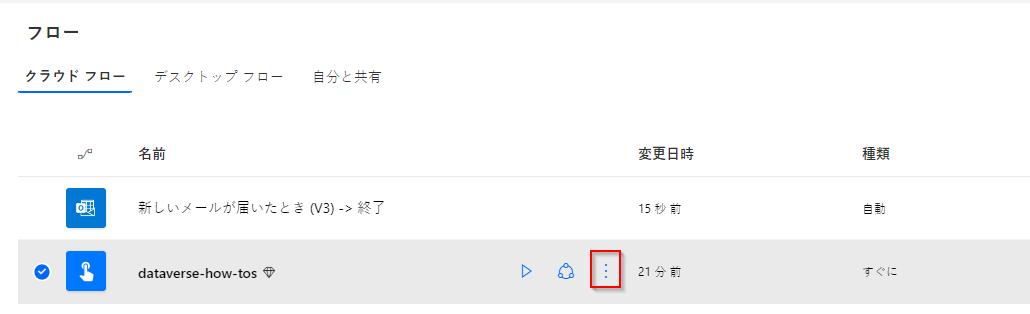
表示されるメニューで詳細を選択します。
上部のメニューで、テンプレートとして送信を選択します。

最後にフローを保存したときから少なくとも 1 回は正常に実行されたフローのみを送信できます。 フローがこの要件を満たしていない場合は、警告メッセージが表示されます。
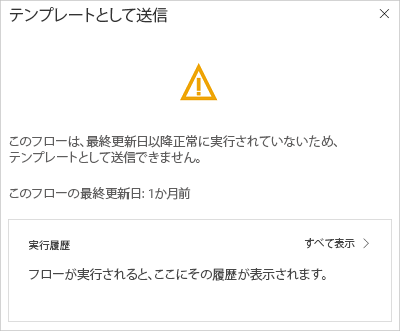
テンプレートとして送信で、次の情報を提供します。
- 意味のあるタイトル。 タイトルが 75 文字未満であることを確認してください。
- テンプレートが自動化するシナリオの明確な説明。 説明/概要が 1,024 文字未満であることを確認してください。 正確な英語のテキストを用意することで、お客様への誤解が複数の言語に翻訳されることがなくなります。
- 最大のメリット。
- ユーザーの数
- 実行数
- テンプレートに適用されるカテゴリ。
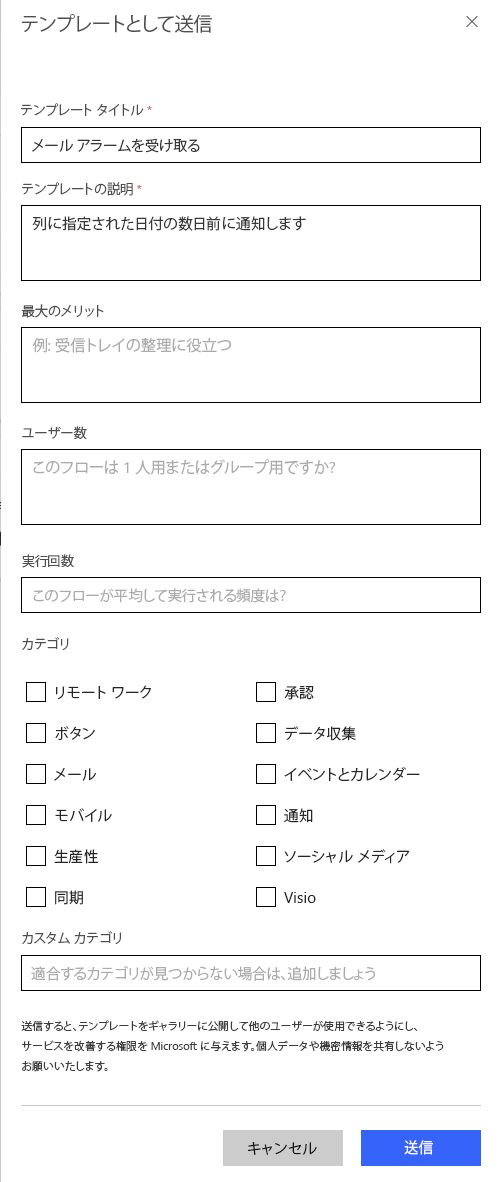
有効にするを選択します。
Power Automate チームは、ユーザーのテンプレートを確認し、場合によっては修正します。 チームがテンプレートを承認すると、Power Automate のテンプレート ギャラリーにそれが表示されます。
Note
テンプレートは、パブリック ギャラリーでのみ使用できます。 個人使用はサポートされていません。